Bí Quyết Sử Dụng Hàm MID trong Excel Cho Người Mới Bắt Đầu
Hàm MID trong Excel được sử dụng để trích xuất một phần chuỗi ký tự từ chuỗi đã cho. Hàm MID đóng vai trò quan trọng trong việc xử lý dữ liệu và sắp xếp thông tin, từ đó giúp tiết kiệm thời gian và nâng cao hiệu quả công việc tối ưu. Hãy cùng MemoryZone tìm hiểu chi tiết về hàm MID ngay bên dưới!
- Bí Quyết Lọc Dữ Liệu Nhanh Chóng Và Hiệu Quả Trong Excel
- Chinh Phục Excel Với Hàm HLOOKUP: Hướng Dẫn Chi Tiết Từ A Đến Z
- Excel Cho Người Bận Rộn: Nâng Cao Năng Suất Công Việc Với Các Phím Tắt Tiện Lợi
1. Hàm MID trong Excel là gì? Công thức hàm MID trong Excel
Hàm MID trong Excel được sử dụng để trích xuất một phần của chuỗi văn bản dựa trên vị trí bắt đầu và độ dài của phần cần trích xuất.
Công thức MID trong Excel như sau: =MID(text, start_num, num_chars)
Trong đó:
-
text: Là chuỗi văn bản mà bạn muốn trích xuất.
-
start_num: Là vị trí bắt đầu của phần cần trích xuất trong chuỗi văn bản. Vị trí đầu tiên trong chuỗi là 1.
-
num_chars: Là số lượng ký tự bạn muốn trích xuất từ vị trí bắt đầu.
Hàm MID sẽ trả về một chuỗi văn bản mới bao gồm phần được trích xuất từ chuỗi ban đầu, bắt đầu từ vị trí start_num và có độ dài num_chars.
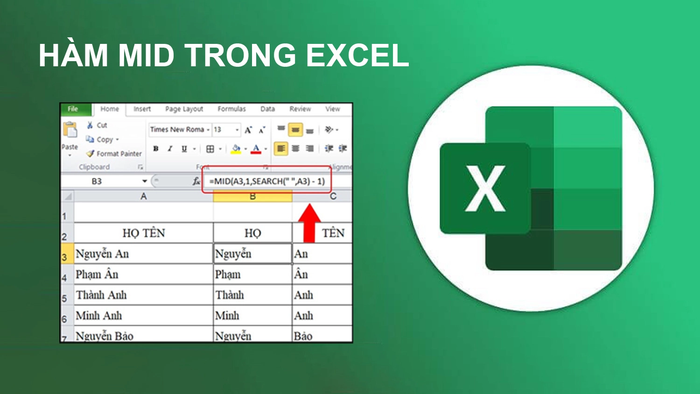
Hàm MID trong Excel để trích xuất một phần dữ liệu
2. Chức năng của hàm MID trong Excel
Như đã đề cập, hàm MID Excel có chức năng chính là trích xuất một phần của chuỗi văn bản dựa trên vị trí bắt đầu và độ dài của phần cần trích xuất. Hàm MID có vai trò hữu ích khi bạn cần lấy một phần cụ thể của chuỗi văn bản để sử dụng trong các tính toán hoặc hiển thị dữ liệu.
Ví dụ:
-
Trích xuất tên từ địa chỉ email: Bạn có thể sử dụng hàm MID để trích xuất phần tên người dùng từ địa chỉ email. Ví dụ: nếu địa chỉ email là "john.doe@example.com", bạn có thể sử dụng hàm MID để chỉ lấy phần "john.doe".
-
Trích xuất ngày tháng từ chuỗi văn bản: Nếu bạn có một chuỗi văn bản chứa thông tin về ngày tháng (ví dụ: "01/05/2025") thì có thể sử dụng hàm MID để trích xuất phần ngày, tháng hoặc năm riêng lẻ.
-
Trích xuất số điện thoại từ dữ liệu văn bản: Tương tự, bạn thể dùng hàm MID để trích xuất số điện thoại từ danh sách có chứa các thông tin liên lạc.
3. Hướng dẫn cách dùng hàm MID trong Excel đơn giản
3.1. Dùng hàm MID để tách dữ liệu Excel cơ bản
Giả sử bạn có chuỗi số điện thoại dưới đây và muốn trích xuất mã quốc gia từ số điện thoại này:
|
Phone |
|
+1 1234567890 |
|
+44 987654321 |
|
+81 5551234567 |
|
+84 365478913 |
Trong ví dụ này, mã quốc gia là phần đầu tiên của mỗi số điện thoại, bắt đầu từ ký tự thứ hai và kết thúc trước dấu cách đầu tiên. Để trích xuất mã quốc gia từ mỗi số điện thoại trong cột A, cách dùng hàm MID trong Excel như sau: =MID(A2, 2, FIND(" ", A2) - 2)
Trong đó:
-
MID(A2, 2, FIND(" ", A2) - 2): Hàm MID trích xuất một phần của chuỗi từ ô A2.
-
2: Vị trí bắt đầu của chuỗi. Trong trường hợp này, chúng ta bắt đầu từ ký tự thứ hai của chuỗi để bỏ qua dấu "+".
-
FIND(" ", A2) - 2: Hàm FIND sẽ tìm vị trí của dấu cách đầu tiên trong chuỗi (đánh dấu phân biệt giữa mã quốc gia và phần còn lại của số điện thoại). Sau đó, chúng ta trừ đi 2 để trích xuất phần từ vị trí thứ hai cho đến trước dấu cách đầu tiên.
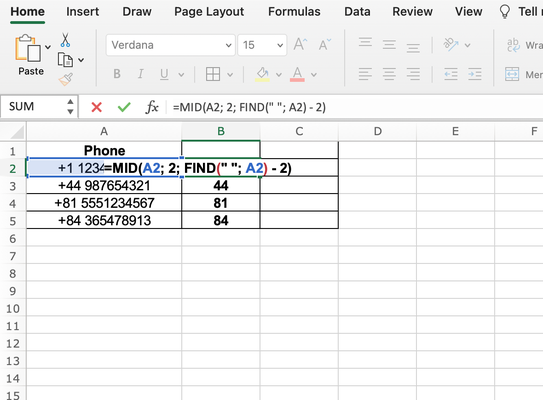
Trích xuất mã quốc gia với hàm MID
3.2. Hàm MID Excel để trích xuất họ và tên
|
Name |
|
John Doe |
|
Jane Smith |
|
Michael Johnson |
|
Emily Brown |
Giả sử bạn có danh sách tên học sinh đầy đủ và muốn tách chúng thành tên riêng và họ riêng trong hai cột khác nhau.
Tách Họ:
Trong ô B2, bạn sẽ nhập công thức sau để tách họ từ tên đầy đủ: =MID(A2, FIND(" ", A2)+1, LEN(A2))
Trong đó:
-
MID(A2, FIND(" ", A2)+1, LEN(A2)): Hàm MID sẽ trích xuất một phần của chuỗi từ ô A2.
-
FIND(" ", A2)+1: Tìm vị trí của dấu cách đầu tiên trong chuỗi (đánh dấu phân biệt giữa họ và tên). Vị trí này sẽ là vị trí bắt đầu của họ. Bằng cách cộng 1, chúng ta bỏ qua dấu cách và trích xuất phần từ vị trí tiếp theo.
-
LEN(A2): Độ dài của chuỗi trong ô A2.

Tách họ bằng hàm MID
Tách Tên:
Trong ô C2, bạn sẽ nhập công thức sau để tách tên từ tên đầy đủ: =LEFT(A2, FIND(" ", A2)-1)
Trong đó:
-
LEFT(A2, FIND(" ", A2)-1): Hàm LEFT sẽ trả về một phần của chuỗi bên trái của ô A2.
-
FIND(" ", A2)-1: Tìm vị trí của dấu cách đầu tiên trong chuỗi (đánh dấu phân biệt giữa họ và tên). Vị trí này sẽ là vị trí cuối cùng của họ. Bằng cách trừ 1, chúng ta trích xuất phần từ đầu chuỗi cho đến vị trí trước dấu cách.
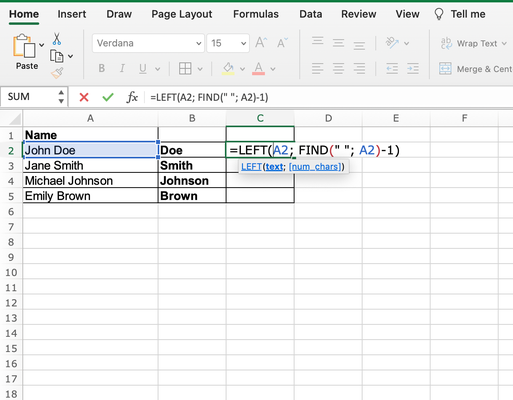
Tách tên bằng hàm MID
3.3. Dùng hàm MID trong Excel để tìm giá trị
Hàm MID trong Excel có thể được sử dụng để trích xuất một phần của chuỗi, dựa trên vị trí bắt đầu và độ dài của phần cần trích xuất.
Giả sử bạn có danh sách các mã sản phẩm và muốn tìm mã loại sản phẩm từ mỗi mã sản phẩm đó. Mã loại sản phẩm có thể là một phần của mã sản phẩm, chẳng hạn như hai hay ba ký tự đầu tiên.
|
SKU |
|
ABC123 |
|
DEF456 |
|
GHI789 |
|
DCT675 |
Ba ký tự đầu tiên sẽ là mã loại sản phẩm, lúc này bạn cần dùng hàm MID Excel để trích xuất ba ký tự đầu tiên từ mỗi mã sản phẩm trong cột A và đưa chúng vào cột B.
Trong ô B2, nhập công thức sau: =MID(A2, 1, 3)
-
MID(A2, 1, 2): Hàm MID sẽ trích xuất một phần của chuỗi từ ô A2.
-
1: Vị trí bắt đầu của chuỗi. Trong trường hợp này, chúng ta bắt đầu từ ký tự đầu tiên của chuỗi.
-
3: Độ dài của phần cần trích xuất. Trong trường hợp này, chúng ta chỉ trích xuất ba ký tự đầu tiên.
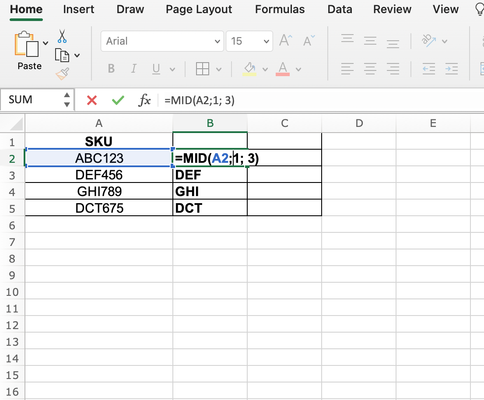
Dùng hàm MID trích xuất mã sản phẩm
Mời bạn tham khảo thêm sản phẩm chuột công thái học giá cực tốt:
4. Lưu ý khi sử dụng hàm MID trong Excel
Dưới đây là một số lưu ý cho bạn khi sử dụng hàm MID trích xuất dữ liệu:
-
Nếu sử dụng hàm MID để trích xuất một phần của một số, kết quả vẫn sẽ là chuỗi văn bản, không phải giá trị số. Điều này có thể ảnh hưởng đến các tính toán hoặc hàm khác mà yêu cầu giá trị số.
-
Nếu cố gắng trích xuất một phần của chuỗi mà độ dài start_num vượt quá độ dài tổng thể của chuỗi gốc, kết quả trả về sẽ là một chuỗi trống.
-
Trong trường hợp start_num nhỏ hơn 1 hay num_chars nhỏ hơn 0, hàm MID sẽ trả về lỗi #VALUE. Bạn cần kiểm tra kỹ các giá trị start_num và num_chars trước khi sử dụng hàm MID.
-
Nếu bạn đặt num_chars bằng 0, hàm MID sẽ trả về một chuỗi trống, không có ký tự nào được trích xuất.
-
Khi tổng của start_num và num_chars vượt quá tổng độ dài của chuỗi gốc, hàm MID sẽ trích xuất phần của chuỗi từ vị trí start_num đến hết chuỗi.
5. Tổng kết
Nhìn chung, hàm MID là một công cụ tiện ích và hiệu quả trong Excel, hỗ trợ người dùng trong việc chỉnh sửa và phân tích dữ liệu. Việc nắm vững cách sử dụng hàm MID giúp bạn thao tác dữ liệu một cách chuyên nghiệp và tự tin hơn. Ngoài ra, bạn có thể tham khảo thêm các hàm liên quan khác như IF, SUMIF, RANK, VLOOKUP,... tại website MemoryZone để nâng cao kiến thức Excel vững chắc.



















